11 najlepszych edytorów menu kontekstowego dla systemu Windows PC
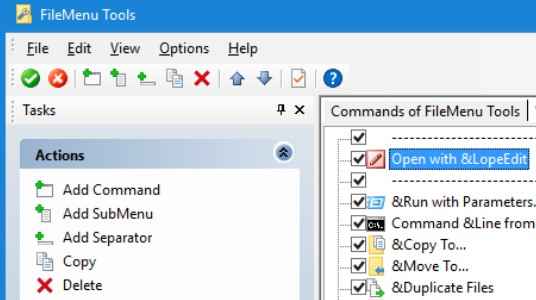
- 630
- 15
- Natan Cholewa
Menu kontekstowe lub menu prawym przyciskiem myszy są pomocną funkcją w systemie Windows dla szybkiego i łatwego dostępu do aplikacji. Na przykład chcesz usunąć aplikację, po prostu kliknij prawym przyciskiem myszy aplikację, znajdź opcję „Usuń”, kliknij ją i jest gotowe. To jest tak proste. Możesz także znaleźć inne funkcje skrótów, takie jak „Otwórz”, „Cut”, „Kopiuj” „Zmień nazwę”, „właściwości” i wiele innych. Istnieje jednak wiele aplikacji, które mogą mieć dostęp do tego menu i które mogą prowadzić do wypełnienia go wieloma niechcianymi opcjami.
Podczas gdy oprogramowanie antywirusowe może go używać do uruchamiania skanów wirusowych (co jest przydatne), może wkrótce stać się centrum niepożądanych programów. Niektóre programy mają tendencję do przymusowego instalowania się w tym menu i tworzenia bałaganu. Możesz być również zaskoczony znalezieniem niektórych programów w menu, nawet po ich odinstalowaniu. Jeśli nie chcesz zagraconego menu kontekstowego z niechcianymi opcjami, oto kilka edytorów menu kontekstowego innych firm, których możesz użyć do ich usuwania lub wyłączenia.
Spis treści
- ShellMeNuview
- ShellexView
- Narzędzia filemenu
- Łatwe menu kontekstowe
- Menowaid
- KontekstEdit
- Tuner menu kontekstowego
- Edytor menu kontekstowego
- Kliknij prawym przyciskiem myszy
- Ccleaner
- Ultimate Windows Customiser
ShellMeNuview
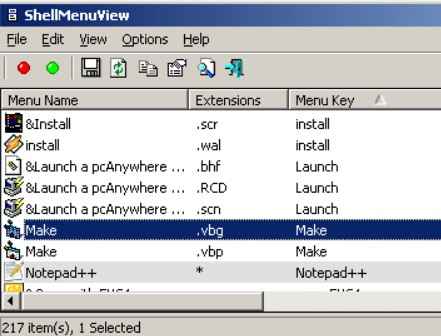
Jest to kompaktowe narzędzie, w którym można znaleźć listę statycznych elementów menu, które pojawiają się w menu prawym przyciskiem myszy podczas kliknięcia prawym przyciskiem myszy na dowolnej aplikacji Windows. ShellMeNuview umożliwia nam wyłączenie/włączenie dowolnego elementów menu kontekstowego. Jest to szczególnie przydatne dla tych, którzy chcą wyłączyć każdy niechciany wpis menu.
Cechy:
- Nie trzeba go instalować lub nie wymaga dodanych bibliotek DLL.
- Aby go rozpocząć, po prostu skopiuj plik wykonywalny do dowolnego pożądanego folderu i uruchom.
- Dodaj klucz „LegacyDisable” do opcji preferowanego menu w rejestrze, aby aktywować funkcję „Wyłącz”.
- Opcja wyświetlenia listy elementów menu w głównym oknie oprogramowania, z którego można wybrać jeden lub więcej elementów, aby wyłączyć/włączyć.
- Umożliwia ustawienie lub usuwanie rozszerzonej funkcji opcji menu.
Program jest kompatybilny ze wszystkimi głównymi wersjami Windows (XP, 2000, UtilityServer 2003/2008 oraz Windows 7 i nowszy).
Cena: darmowe oprogramowanie.
ShellexView
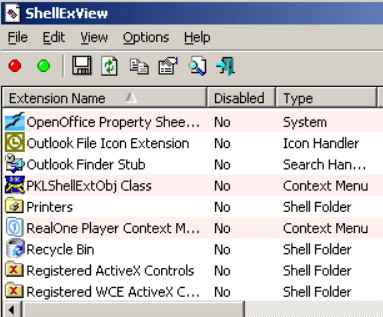
Rozszerzenia powłoki to już coś, co jest już zainstalowane w twoim systemie i możesz uzyskać dostęp do szczegółów tych rozszerzeń za pomocą aplikacji ShellexView. Zasadniczo znane są przedłużenia poszerzające możliwości systemu systemu systemu Windows.
Cechy:
- Ma prosty i czysty interfejs.
- Umożliwia wyłączenie określonych wpisów menu prawym przyciskiem myszy, w ten sposób chroniąc komputer przed awarią.
- Automatycznie uruchamia skanowanie w systemie podczas uruchamiania i generuje widok wszystkich rozszerzeń powłoki, wraz z innymi ważnymi szczegółami, takimi jak nazwa produktu, firma, rozszerzenia plików, nazwa pliku, wersja, typ, opis i nie tylko.
- Uzyskaj dostęp do większej liczby opcji sterowania, na przykład kliknij prawym przyciskiem myszy dowolną pozycję menu, wybierz dowolne dostępne narzędzia, w tym włącz/wyłączyć wybrane wpisy, uruchom wyszukiwanie Google, zapisz/kopiuj wybrane wpisy i wiele więcej.
- Pokazuje dokładne szczegóły w oknie głównym i oknie „właściwości”, na całym ulepszonym ekranie.
- Nie trzeba go instalować.
Działa z minimalnymi zasobami komputerowymi i działa doskonale ze wszystkimi wersjami Windows.
Cena: Bezpłatnie
Narzędzia filemenu
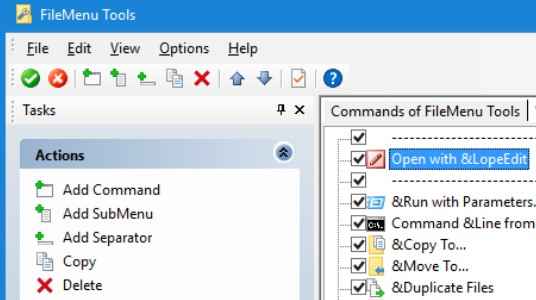
Dostosowywanie menu kontekstowego staje się łatwiejsze dzięki narzędziom filemenu. Ten łatwy w użyciu program może być używany nawet przez użytkowników bez wcześniejszego doświadczenia.
Cechy:
- Ta aplikacja łatwa do zainstalowania i konfiguracji jest wyposażona w prosty interfejs.
- Interfejs jest oparty na zwykłym oknie z responsywnym układem.
- Umożliwia organizację elementów w poleceniach menu prawym przyciskiem myszy, menu „Wyślij do” i polecenia innych aplikacji.
- Możesz także wstawić polecenia, podmen, separatory, a także usuwać elementy z listy.
- Opcja resetowania ogólnych właściwości, takich jak ikony, tekst menu, argumenty, dyski, foldery, rozszerzenia plików i inne.
- Obiekt do eksportowania ustawień do plików INI lub Reg.
Ponadto wykorzystuje minimalną przestrzeń procesora i pamięć systemową, działa z dobrym czasem odpowiedzi i obsługuje dwa języki dla interfejsu.
Cena: Dostępne bezpłatne demo; Wersja pro zaczyna się od 11 USD.
Łatwe menu kontekstowe
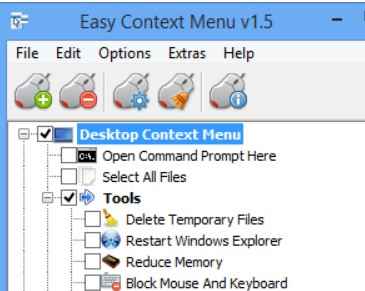
Jeśli szukasz edytora menu kontekstowego, który jest światła dla twojego systemu, ale łatwe menu kontekstowe może być odpowiedzią. Ten lekki program jest specjalnie zaprojektowany w celu dodawania wpisów do menu kontekstowego systemu, a także do plików i folderów.
Cechy:
- Łatwy w użyciu program, który wykonuje określone zadania bez korzystania z skrótów klawiatury.
- Umożliwia łatwy dostęp do często używanych aplikacji Windows.
- Opcja zapisania programu na dyskach flash USB i na dowolnych innych urządzeniach przenośnych.
- Oferuje swobodę szybkiego wyboru elementów, które chcesz dodać lub usunąć w menu przycisku prawym przyciskiem myszy.
- Możesz także włączyć wszystkie wpisy w menu kontekstowym dla pełnej kategorii.
- Obsługuje szeroką gamę skrótów dla menu kontekstowego, takich jak „Wybierz wszystkie pliki”, „Usuń pliki tymczasowe,„ Block Mysz i klawiatura ”, edytor rejestru,„ Menedżer urządzeń, „Zablokuj użytkownik,„ Zmniejsz pamięć ”, mój komputer, i tak dalej.
- Pozwala zaawansowanym użytkownikom modyfikować różne aspekty opcji menu prawym przyciskiem myszy, takie jak ikona, tytuł, parametr itp.
- Context Meu Cleaner pomaga wyczyścić niechciane stare wpisy.
Łatwe menu kontekstowe jest znane z szybkiej wydajności w szybkim dostosowywaniu wpisów menu kontekstowego i minus wszelkich błędów.
Cena: darmowe oprogramowanie.
Menowaid
Menumaid ułatwia życie, oferując pomoc w czyszczeniu niechcianych wpisów z menu kontekstowego Eksploratora Windows i Internet Explorer. Jest to łatwe w użyciu i responsywne narzędzie, które automatycznie generuje widok wszystkich wpisów znalezionych w systemie Windows i Internet Explorer w systemie.
Cechy:
- Zawiera prosty i czysty interfejs, z którego możesz dodawać/usuwać wpisy menu za kilka kliknięć.
- Internet Explorer ma jedno menu kontekstowe kliknięcia prawym przyciskiem myszy, podczas gdy elementy Windows Explorer są zorganizowane w grupie i podzielone na różne kategorie, aby łatwo je znaleźć, takie jak dyski, katalogi, elementy menu i foldery.
- Opcja wybierz elementy do usunięcia, poszukaj wszystkich plików z listy lub ręcznie usuń wybrane wpisy.
- Łatwiejsze do użycia nawet przez użytkowników amatorskich.
Ogólnie program wykonuje zadanie szybko i minus wszelkie błędy. Jako bonus wykorzystuje minimalne zasoby systemowe, a tym samym poprawiając wydajność.
Cena: darmowe oprogramowanie.
KontekstEdit
Zapisz menu kontekstowe swojego systemu z dławiania bezużytecznym wpisami za pomocą Contextedit. Ta prosta i przydatna aplikacja pomaga w dodawaniu wpisów menu kontekstowego dla każdego rozszerzenia, bez wysiłku.
Cechy:
- Sporować prosty i uporządkowany interfejs.
- Pozwala dodawać/ usuwać nowe elementy za kilka kliknięć.
- Umożliwia przeglądanie istniejących skojarzeń plików i sprawdzenie poleceń powłoki wraz z obsługami w tym samym oknie.
- Łatwe do dostosowania poleceń.
- Pozwala ci pracować z zarówno typami plików, jak i rozszerzeń.
Jest to jeden z najbardziej zaawansowanych edytorów menu kontekstowego w kategorii, która oferuje szanse na zmodyfikowanie nawet najbardziej wrażliwych sekcji.
Cena: darmowe oprogramowanie.
Tuner menu kontekstowego
Tuner menu kontekstowego to kolejne świetne narzędzie do kliknięcia prawym przyciskiem myszy, które pozwala łatwo edytować menu. W przeciwieństwie do wielu innych podobnych programów w tej kategorii, bezpłatny program umożliwia dodanie jeszcze więcej elementów do menu kontekstowego.
Cechy:
- Jest to aplikacja przenośna i nie musi być instalowana.
- Otrzymujesz opcję wstawienia dowolnego polecenia wstążki do menu prawym przyciskiem myszy dowolnego pliku, folderu, pulpitu lub określonego typu pliku. Polecenia te mogą również być automatycznie dodawane do wstążki.
- Opcja dodania dowolnego niestandardowego polecenia do menu prawym przyciskiem myszy dowolnego pliku, folderu, pulpitu lub do określonego typu pliku.
- Umożliwia także dodanie dodatkowych specyfikacji do elementu menu, takich jak pozycja, separator, zablokowanie elementu menu kontekstowego przed domyślnie, oraz opcja dostosowania elementu menu kontekstowego, aby być widoczna tylko po naciśnięciu klawisza Shift.
Tuner menu kontekstowego jest kompatybilny ze wszystkimi wersjami Windows, takimi jak Windows 7, 8, 8.1 i 10.
Edytor menu kontekstowego
Edytor menu kontekstowego to kolejne bezpłatne oprogramowanie Windows Club, które na chwilę zaprojektowano tylko Windows 7 i Vista. To bezpłatne oprogramowanie umożliwia dostosowanie go w sposób dodawania lub usuwania plików, skrótów aplikacji, adresów URL witryny do menu kontekstowego w folderze lub pulpicie oraz dla poleceń Win32.
Cechy:
- Możesz wyświetlić element menu tylko po naciśnięciu i przytrzymaniu klawisza Shift podczas kliknięcia prawym przyciskiem myszy za pomocą funkcji „rozszerzonej”.
- Umożliwia usuwanie dowolnych elementów menu bez wizyty w rejestrze. Wszystko, co musisz zrobić, to przejść do karty Usuń, kliknij prawym przyciskiem myszy żądany wpis i kliknij Usuń.
- Wymienia plan podróży wszystkich dodanych elementów menu, które wyświetla polecenie wraz z rozszerzoną właściwością.
- Oferuje widok wszystkich szczegółów systemu, a także wynik Winsat na karcie Informacje.
Jest kompatybilny z Windows 7 i Windows Vista wersja x86 i x64. Ponadto, aby usunąć program, musisz usunąć wykonywalny. Musisz także utworzyć punkt kopii zapasowej lub przywracania systemu dla ustawień rejestru przed jego dostosowaniem.
Cena: darmowe oprogramowanie.
Kliknij prawym przyciskiem myszy
Kolejny świetny edytor menu kontekstowego przez Windows Club, kliknięcie prawym przyciskiem myszy jest bezpłatnym narzędziem, które umożliwia podanie kilku kluczowych wpisów do menu kliknięcia prawym przyciskiem myszy.
Cechy:
- Umożliwia dodanie/usuwanie różnych dodatkowych wpisów do menu kontekstowego dysku, komputera, pliku, folderu lub komputera stacjonarnego.
- Możesz dodać wiele wpisów do menu kontekstowego, na przykład panel sterowania, defrag dysk, wiersz polecenia i nie tylko.
- Wspiera także rejestr hey_classes_root i hey_current_user po uruchomieniu go po raz pierwszy, z opcją go przywrócenia.
- Jest wyposażony w prosty i czysty interfejs do pracy w czterech głównych kategoriach: plik/folder, pulpit, dyski i mój komputer.
- Oferuje opcję włączenia ikon obok dostępnych opcji menu.
- Możesz również dołączyć wpisy do ukrytego menu (wyświetl to, klikając „Shift+Click”), a także tworzy kopię zapasową tworzenia rejestru (zdefiniowanego przez użytkownika).
- Tworzy również punkt przywracania systemu przed dokonaniem jakichkolwiek modyfikacji.
- Swoboda opcjonalnie przywracania kopii zapasowej i cofania zmian za pomocą punktu przywracania systemu.
Działa z systemem Windows 7, a także z systemem Windows 8 i Windows 10.
Cena: darmowe oprogramowanie.
Ccleaner
Podczas gdy CCLEALER jest najbardziej znany z usuwania plików śmieciowych, przyspieszenia procesu rozpoczęcia, rejestru naprawy lub bezpieczeństwa przeglądarki, może również usunąć skróty dla niechcianych programów z menu kontekstowego. Jest to szczególnie dobre dla tych programów, które albo nie oferują wyboru ich usunięcia, albo po prostu potajemnie atakują.
Cechy:
- Opcja menu kontekstowego znajduje się w sekcji narzędzi programu. Kliknij „Uruchamianie”, aby wyświetlić programy skonfigurowane do uruchomienia, gdy tylko przeglądarka zostanie uruchomiona.
- Następnie możesz wybrać wpisy/wpisy w zakładce menu kontekstowego, aby je wyłączyć/usunąć. Po wyłączeniu opcja będzie nadal dostępna do późniejszego użycia, jeśli zmienisz zdanie.
Zasadniczo oferuje bezpieczniejszy sposób na usunięcie wpisów niż na zepsucie rejestru.
Cena: Dostępne do pobrania za darmo; Aktualizacja dostępna po 12 USD.49
Ultimate Windows Customiser
To pobieranie 10 MB przez Windows Club umożliwia dostosowanie różnych ustawień w systemie Windows 7 i Windows Vista, a nawet łatwo dostosowywać i modyfikować system Windows 7.
Cechy:
- Pozwala dostosować prawie wszystko związane z systemem Windows, takie jak menu kontekstowe, przycisk Start, Eksplorator Windows, pasek zadań itp.
- Proste i przyjazne dla użytkownika bez ręcznych hacków lub potrzeby ręcznej edycji rejestru systemu Windows i plików systemu systemu Windows.
- Załadowane ponad 70 funkcjami setkami sub-feat.
- Informuje Cię o wszelkich nowych aktualizacjach za pomocą zintegrowanej funkcji aktualizacji.
- Tworzy kopię zapasową wszystkich plików systemowych i ustawień rejestru zarządzanych przez sam program i nie wprowadza w nich żadnych zmian.
- Można go łatwo odinstalować z panelu sterowania.
- Wyświetla dziennik błędów dla łatwego widoku.
- Generuje punkt przywracania systemu, zanim będziesz mógł dostosować wszystko.
Program jest wielokrotnie testowany, aby zapewnić płynnie między różnymi dostosowań. Minimalne wymagania dotyczące tego programu wynosi 28 MB i jest kompatybilne z systemem Windows 7, 32-bitowym i 64-bitowym.
Cena: darmowe oprogramowanie.
Wniosek
Jeśli Twoim celem jest wyczyszczenie bałaganu, sprawienie, by wyglądał na czyste i zwiększenie ogólnej wydajności, te redaktorzy menu kontekstowego mogą być bardzo pomocne. Pozbądź się niechcianych funkcji w menu kontekstowym, używając powyższych narzędzi i bądź zorganizowany.
- « 15 najlepszych emulatorów terminali na komputer z systemem Windows
- Jak sprawdzić wersję Bluetooth na komputerze Windows 11/10 »

